Surefire rješenja za normalno otvaranje vaših Excel datoteka
- Ako se vaše Excel datoteke otvaraju u Notepadu, to može biti zato što su vaše zadane aplikacije pogrešno postavljene.
- Ovaj problem možete riješiti korištenjem opcije Otvori pomoću u File Exploreru.
- Popravak instalacije sustava Office još je jedan način da zauvijek riješite ovaj problem.
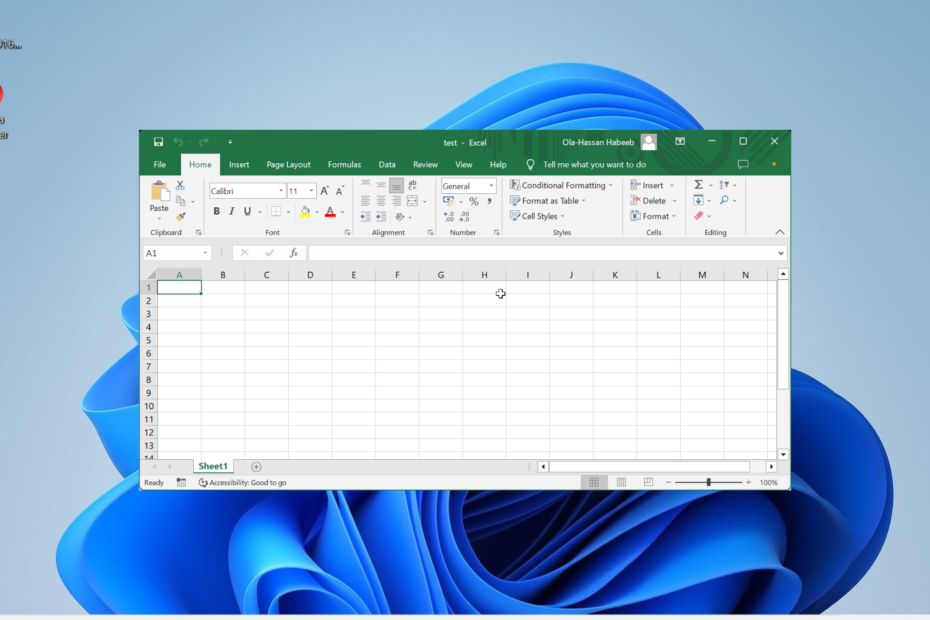
Microsoft Excel jedna je od najčešće korištenih aplikacija od strane studenata i tvrtki. Međutim, kao i svaki drugi softver, postoje trenuci kada se korisnici suočavaju s problemima, a neki se žale da se Excel datoteke otvaraju u Notepadu.
Ovaj problem može biti prilično frustrirajući jer vaš dokument čini nepovezanim. Srećom, postoje načini da se to riješi Problem s Excelom, a mi ćemo vam pokazati kako to učiniti u ovom sveobuhvatnom vodiču.
Zašto se moja Excel datoteka otvara u Notepadu?
Razlozi zbog kojih se Excel datoteke otvaraju u Notepadu unutar su bliskog kruga. U nastavku je nekoliko mogućih uzroka problema:
- Pogrešan nastavak datoteke: Ponekad ovaj problem mogu uzrokovati pogrešni nastavci datoteka. Najlakši način da to popravite je da promijenite ekstenziju u ispravan format.
- Neispravna instalacija sustava Office: Ponekad se vaše Excel datoteke mogu loše ponašati zbog problema s vašim Microsoft Officeom montaža. Rješenje za to je popraviti Microsoft Office.
- Pogrešna zadana aplikacija: Ako ste postavili pogrešnu zadanu aplikaciju za datoteke kompatibilne s Excelom, razumljivo je da ćete se susresti s ovim problemom. Trebaš promijenite zadanu aplikaciju prikladno popraviti ovo.
Kako mogu spriječiti otvaranje svojih Excel datoteka u Notepadu?
1. Umjesto toga upotrijebite opciju Otvori s
- Desnom tipkom miša kliknite datoteku koju želite otvoriti i odaberite Otvoriti sa opcija.
- Odaberite Excel opcija.

- Ako ne možete pronaći opciju Excel, kliknite Odaberite drugu aplikaciju.
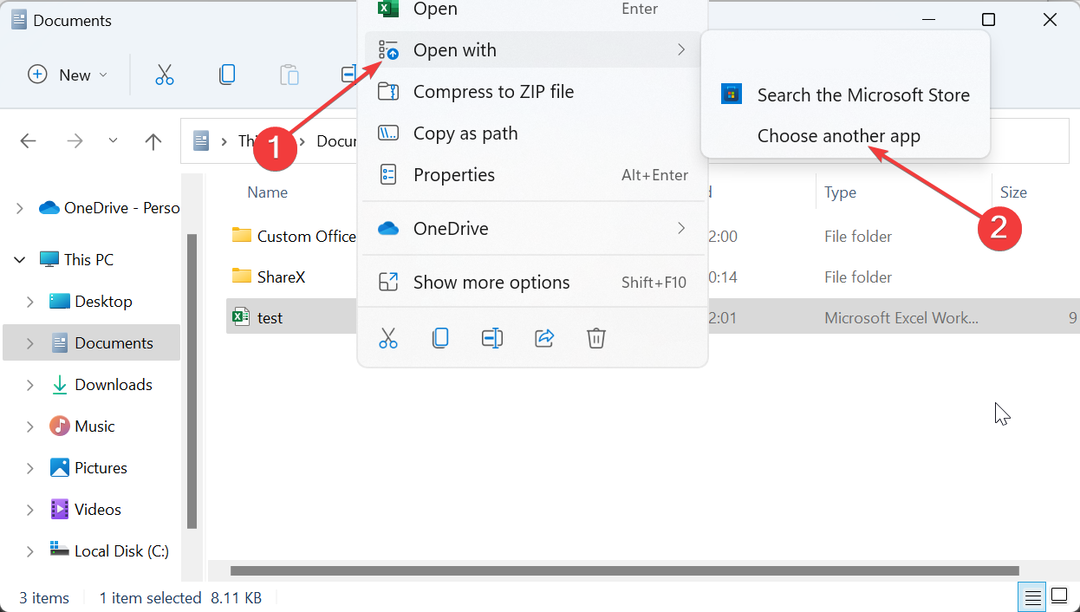
- Na kraju odaberite Microsoft Excel.
Ako se Excel datoteke otvaraju u Notepadu u sustavu Windows 10 ili 11, morate upotrijebiti opciju Otvori s da biste odabrali željenu aplikaciju. Time uklanjate igru pogađanja i otvarate svoju datoteku odgovarajućom aplikacijom.
2. Promjena postavki vrsta datoteka
- pritisni Windows tipka + ja i odaberite aplikacije opciju u lijevom oknu.
- Odaberite Zadane aplikacije opcija.
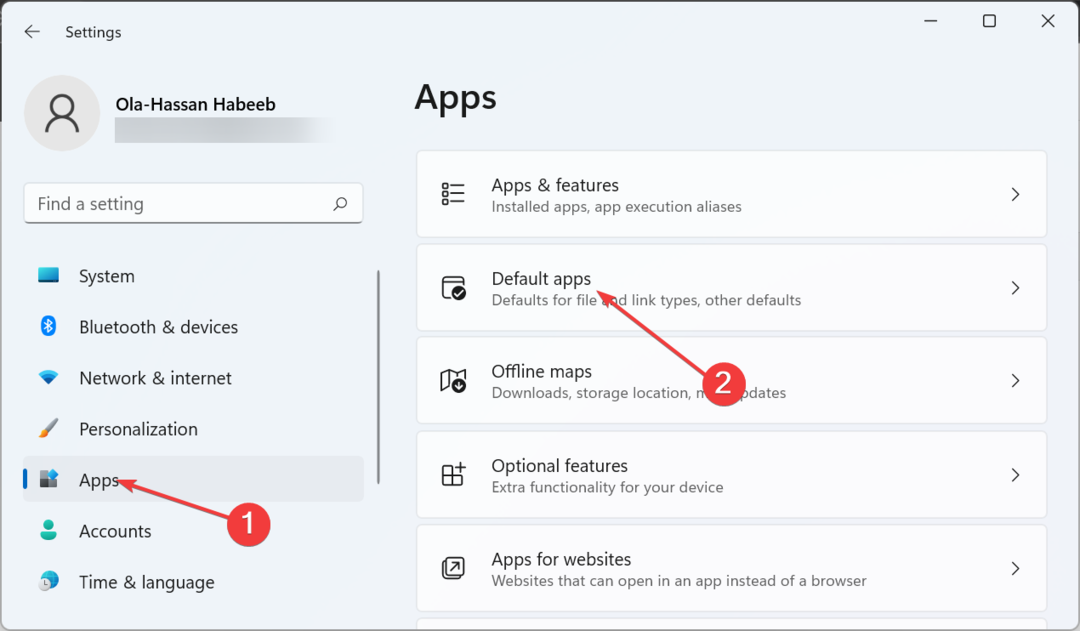
- Sada upišite vrstu datoteke za koju želite postaviti zadanu aplikaciju Postavite zadanu vrijednost za vrstu datoteke ili vrstu veze okvir za pretraživanje.
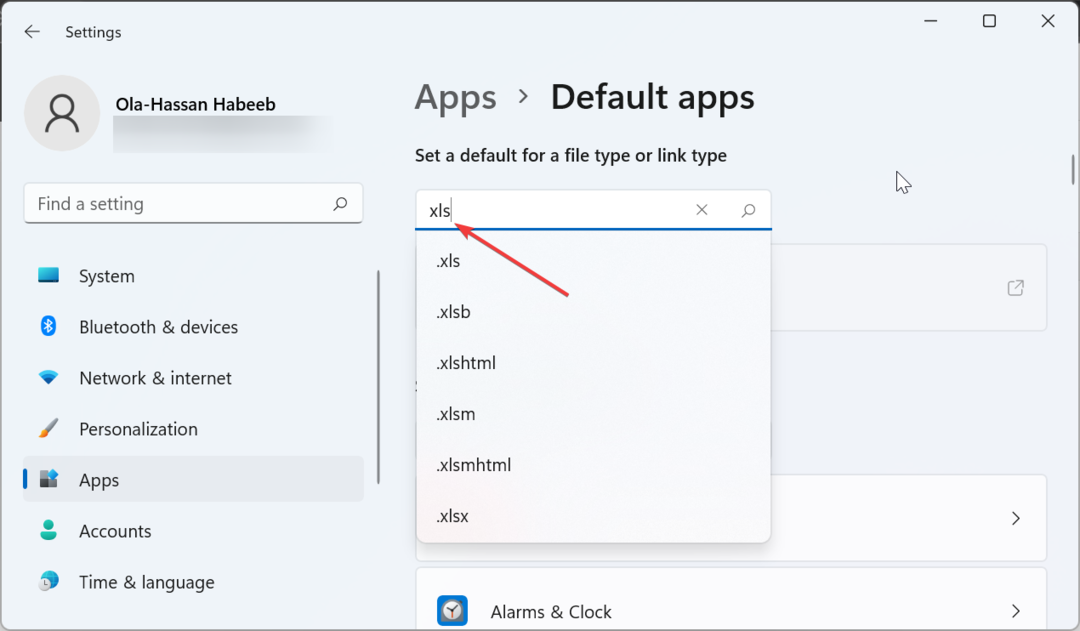
- pritisni Unesi ključ.
- Na kraju, izaberite Excel kao zadanu aplikaciju i kliknite u redu.
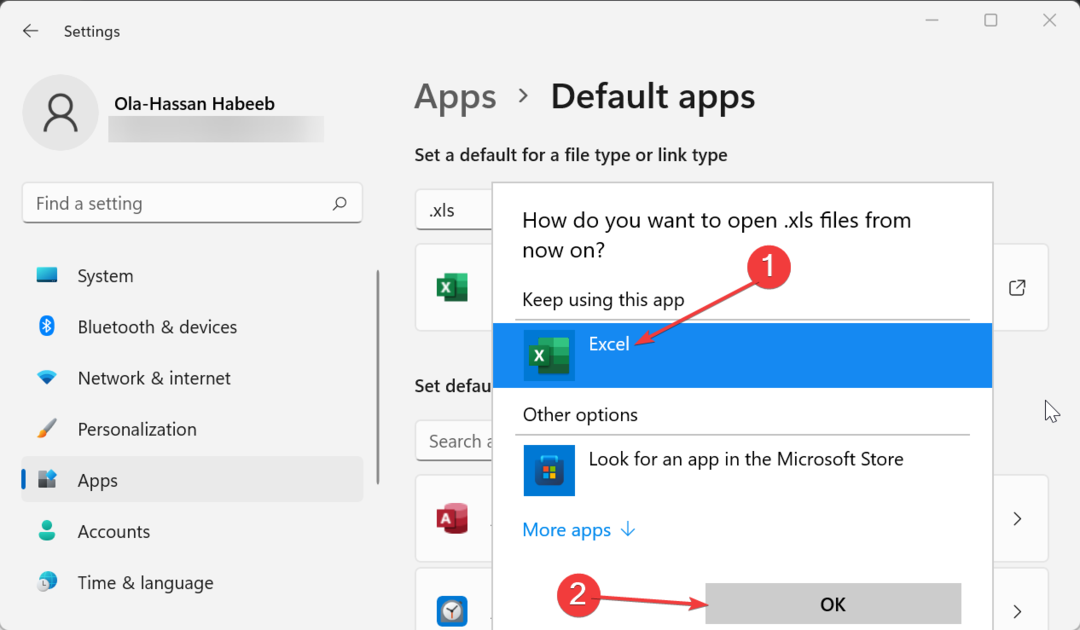
Ako niste postavili Microsoft Excel kao zadanu aplikaciju za otvaranje povezanih datoteka, ne bi bilo iznenađujuće da se Excel datoteke otvaraju u Notepadu. Da biste to ispravili, slijedite gore navedene korake i napravite potrebne promjene.
- 5 brzih načina za otključavanje zasivljenih izbornika u Excelu
- Kako aktivirati glasovnog naratora u programu Microsoft Excel
3. Provjerite vrstu proširenja
- pritisni Windows tipka + E da biste pokrenuli File Explorer i otišli na mjesto otvaranja datoteke u pogrešnoj aplikaciji.
- Kliknite na Pogled karticu na vrhu i odaberite Pokazati opcija.
- Sada odaberite Ekstenzije naziva datoteka i provjerite je li datoteka u formatu koji je kompatibilan s Excelom.
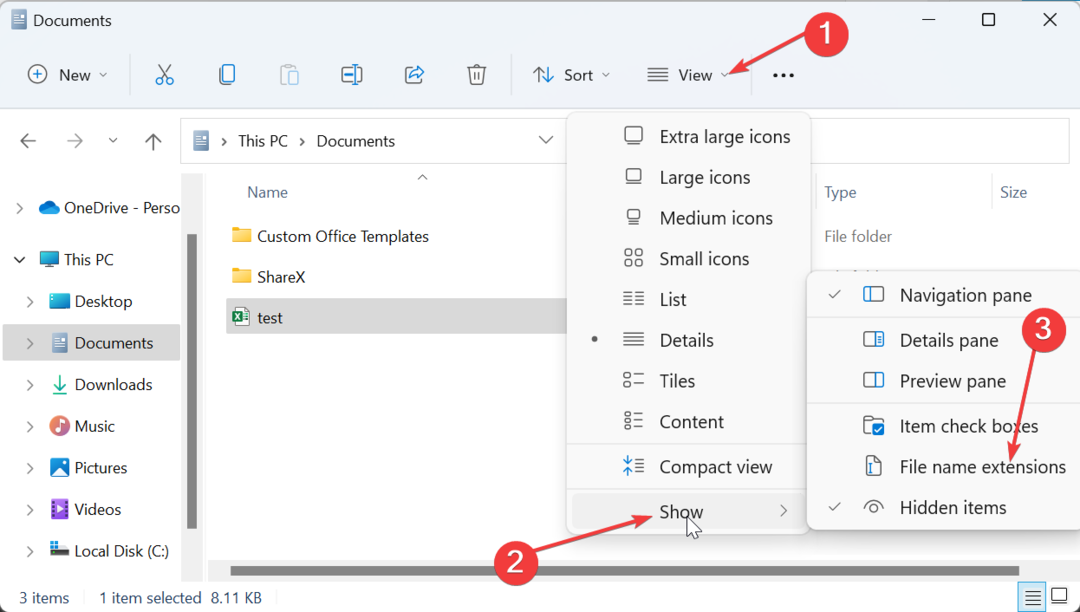
- Ako datoteka nije kompatibilna s Excelom, kliknite je desnom tipkom miša i odaberite Preimenovati.
- Na kraju unesite naziv datoteke kakav bi trebao biti i dodajte točnu ekstenziju odvojenu točkom.
Ponekad se Excel datoteke mogu otvarati u Notepadu jer je ekstenzija pogrešno napisana ili postavljena. Rješenje za to je preimenovati datoteku u skladu s tim.
4. Popravak Office instalacije
- pritisni Windows tipka + R, tip appwiz.cpl, i kliknite na u redu dugme.
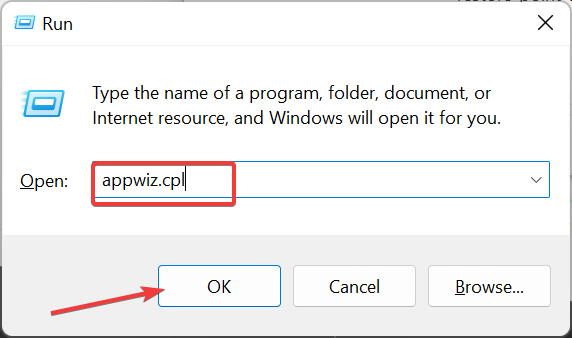
- Desnom tipkom miša kliknite svoju instalaciju sustava Office i odaberite Promijeniti opcija.
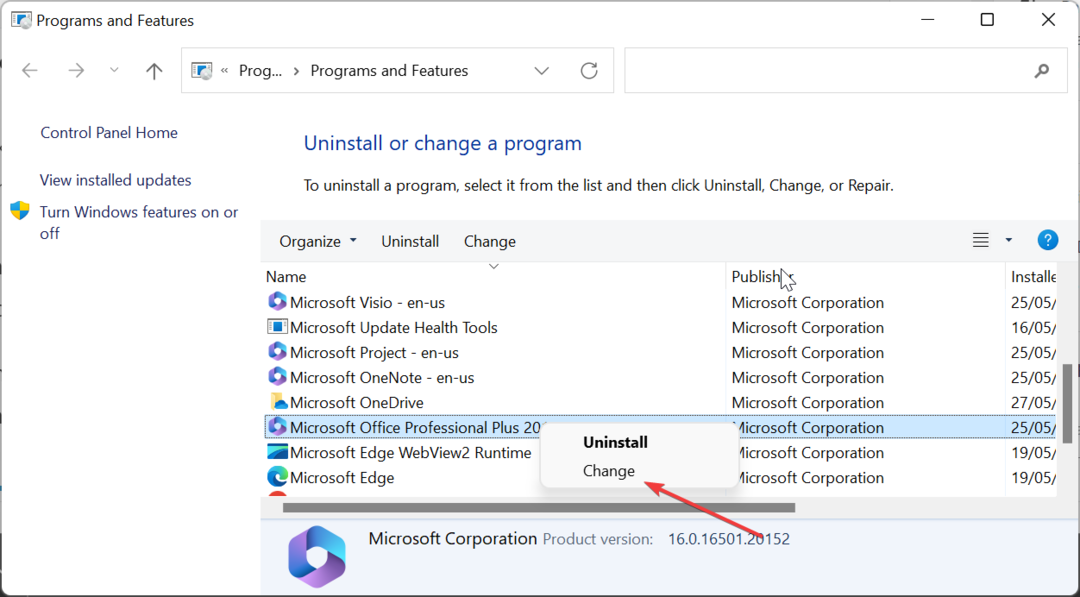
- Sada kliknite označite Online popravak Radio gumb.
- Na kraju kliknite na Popravak i slijedite upute na zaslonu kako biste dovršili postupak.
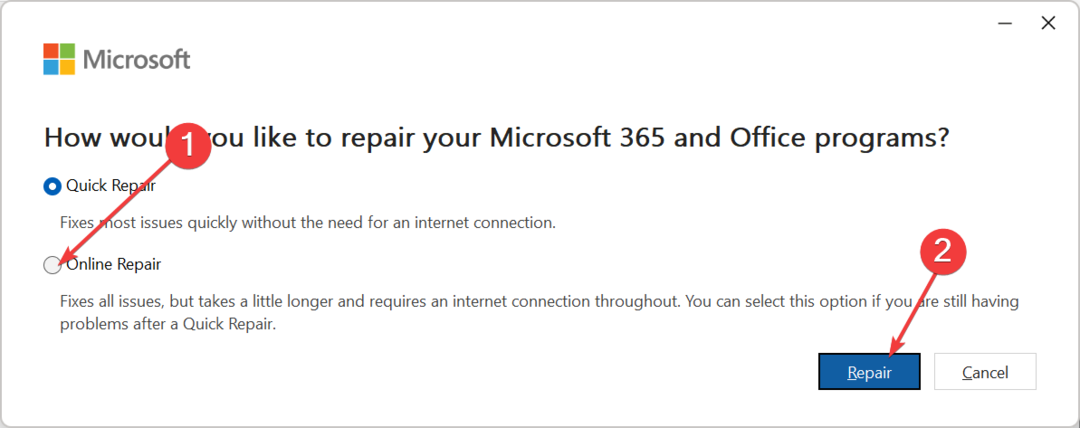
Ako dođe do pritiska i ne možete spriječiti otvaranje svojih Excel datoteka u Notepadu, trebate popraviti svoju instalaciju sustava Office. Ovo bi trebalo eliminirati moguće probleme koji uzrokuju neispravan rad Excel datoteka.
Ako se Excel datoteke otvore u Notepadu, vaše datoteke mogu izgledati neorganizirano i otežati uređivanje dokumenta. Ali s informacijama u ovom vodiču, trebali biste moći riješiti problem i vratiti normalno stanje na računalu.
Slično tome, ako Excel nailazi na probleme na vašem računalu, pogledajte naš sveobuhvatan članak kako biste to popravili bez napora.
Javite nam rješenje koje vam je pomoglo riješiti ovaj problem u komentarima ispod.


